10 月 7 日消息 微软 Windows 11 操作系统已经正式发布,但是根据 UL benchmarks 公司的报告,该系统默认开启的 Virtualization-based Security (VBS)“基于虚拟化的安全性”会导致游戏、跑分性能下降,最多降幅可达 30%。在全新安装的 Windows 11 中,VBS 默认设置为开启状态,而从 Win10 升级则不会开启该功能。
微软表示,如果该功能可选,那么人们就不会主动打开它。开启 VBS 功能后,即使有软件/黑客获得了管理员级别的权限(最高级别的权限),他们仍然无法读取这个单独的 VM 中的内容,从而更加安全,这与今天云的工作原理是完全相同的。
根据外媒 XDA 报道,以下方法可以检测 Windows 11/10 系统是否启用 VBS 功能:
1、单击任务栏的搜索按钮,或者使用快捷键“Win+S”打开搜索功能。
2、键入“MSInfo32”,并单击回车。
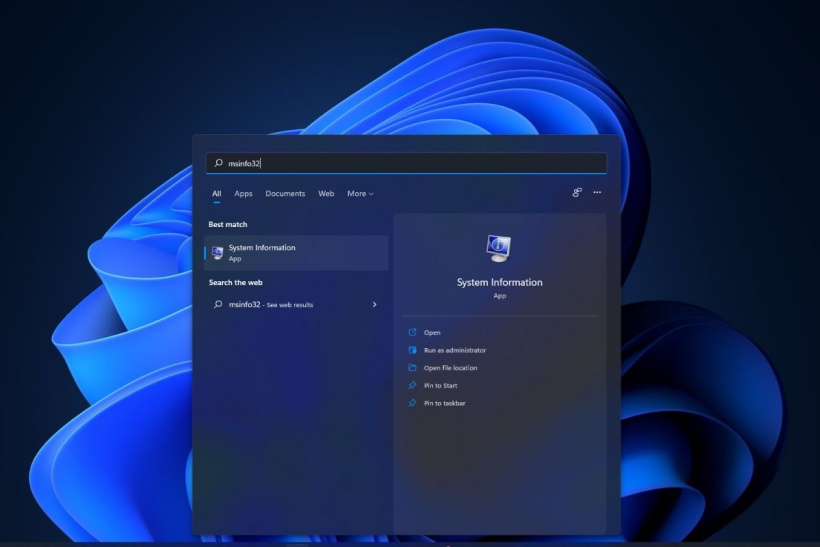

3、在弹出的“系统信息”窗口中,向下滚动列表,可以看到“基于虚拟化的安全性”项目,即为 VBS 功能。下图可见,该功能正在运行。

关闭 Win10、Win11“基于虚拟化的安全性”功能
1、快捷键 Win+X 打开菜单,选择 Windows Powershell(管理员)

2、键入以下命令,按下回车,重启电脑后生效。
bcdedit /set hypervisorlaunchtype off


如上图显示,VBS 功能便被成功关闭。
有教程表示可以在 Windows 组件中,通过禁用 Windows 虚拟化等技术来关闭 VBS 功能,但是这会导致依赖虚拟化技术的应用,如 Hyper-V、VMWare 等无法正常运行,因此不可以使用这种方法。
特别提醒:本网信息来自于互联网,目的在于传递更多信息,并不代表本网赞同其观点。其原创性以及文中陈述文字和内容未经本站证实,对本文以及其中全部或者部分内容、文字的真实性、完整性、及时性本站不作任何保证或承诺,并请自行核实相关内容。本站不承担此类作品侵权行为的直接责任及连带责任。如若本网有任何内容侵犯您的权益,请及时联系我们,本站将会在24小时内处理完毕。
 站长资讯网
站长资讯网